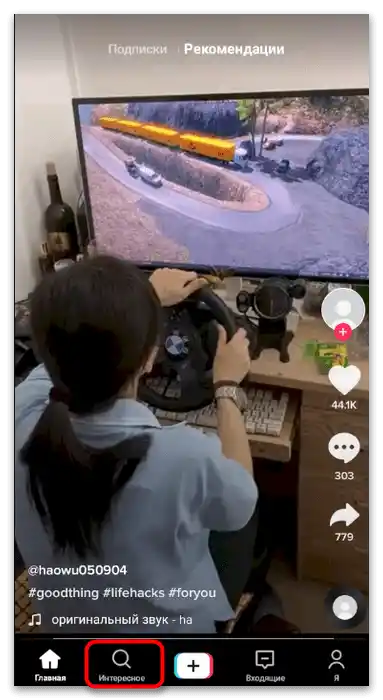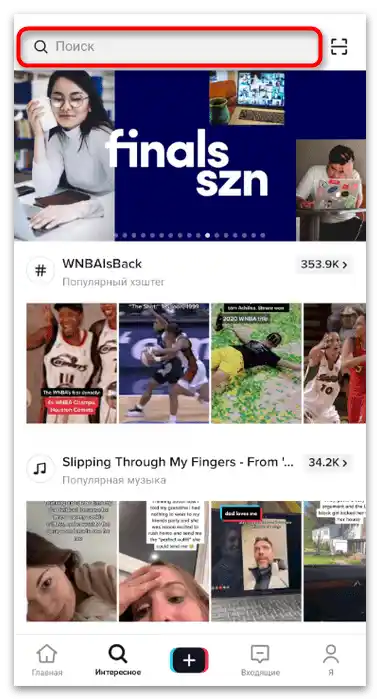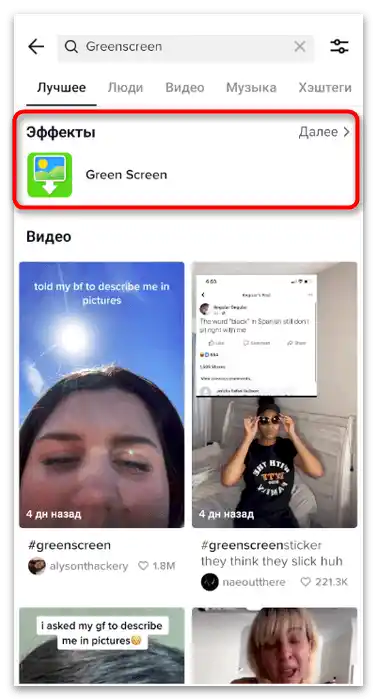Obsah:
Spôsob 1: Prechod cez video
Mnohí používatelia vidia masky a rôzne efekty vo videách iných účastníkov sociálnej siete a tiež ich chcú použiť pri vytváraní svojho videa. V tomto prípade nebude potrebné samostatne hľadať efekt, pretože používaná maska je vždy viditeľná pri prezeraní videa. Poďme sa pozrieť na to, ako ju otvoriť, pridať si ju a používať ďalej.
- Prehrajte video, v ktorom je použitá potrebná maska. Vľavo dole uvidíte jej názov a obrázok. Ťuknite naň, aby ste otvorili stránku s efektom.
- Stlačte tlačidlo "Do obľúbených", aby ste si túto masku uložili do svojej zbierky a nestratili ju, keď ju budete potrebovať.
- Nižšie vidíte zoznam klipov, ktoré boli natočené s použitím vybranej masky. Prezrite si ich, pretože sú skvelým zdrojom inšpirácie a príkladom toho, ako možno aktuálny efekt aplikovať.
- Ak chcete okamžite natočiť video s touto maskou, kliknite na ikonu kamery pre prechod do editora klipov.
- Vľavo hore uvidíte, že maska sa automaticky aplikovala, a teda môžete začať nahrávať alebo vykonávať ďalšie nastavenia záberu.

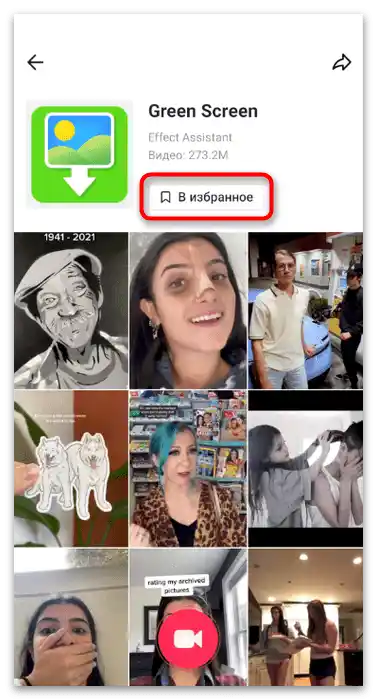

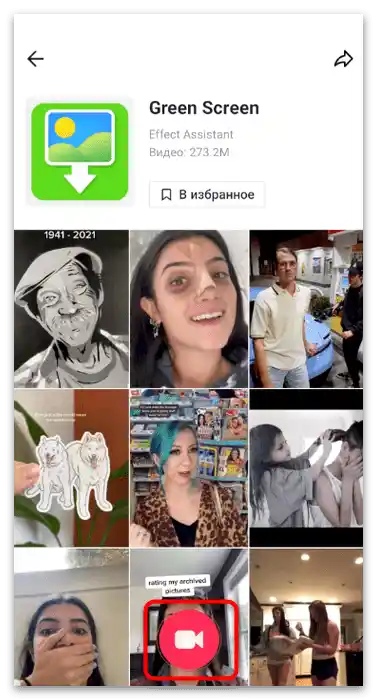
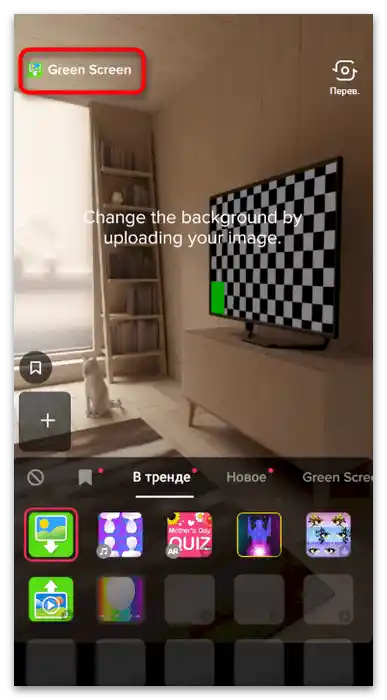
Podrobnejšie o interakcii s sekciou "Obľúbené" je napísané v Spôsobe 3 tohto článku. Obsahuje všetky masky, ktoré chcete uložiť na ďalšie použitie, takže ich môžete rýchlo nájsť a začať nahrávať video.
Spôsob 2: Hľadanie medzi všetkými filtrami
Táto možnosť je pohodlná najmä v prípadoch, keď pôvodne neviete, aká maska je potrebná, a chcete si pozrieť zoznam existujúcich alebo najpopulárnejších. Zoznam filtrov podporuje triedenie a je rozdelený do kategórií, takže vybrať niečo vhodné na nahrávanie klipu nie je ťažké.Zostáva len vyriešiť, ako zobraziť na obrazovke dostupné masky.
- Spustite aplikáciu a kliknite na tlačidlo v tvare plus, aby ste prešli do menu nahrávania videa.
- Zoznam efektov sa mení v závislosti od použitej kamery, preto použite funkciu prevrátenia ešte predtým, ako si pozriete masky.
- Ďalej kliknite na tlačidlo "Efekty".
- Na obrazovke sa zobrazí zoznam všetkých existujúcich masiek. Prvá karta sa nazýva "V trende" a zobrazuje všetky najpopulárnejšie efekty v súčasnosti. Nasledujú nové a ďalšie kategórie, ktoré súvisia s určitými témami.
- Kliknite na jednu z masiek, aby ste ohodnotili jej efekt a zistili, či sa hodí na vytvorenie klipu.
- Niektoré efekty sú interaktívne a vyžadujú vykonanie určitých akcií. Zvyčajne sa na obrazovke objaví inštrukcia, takže s pochopením používania takýchto masiek nebudú žiadne ťažkosti.
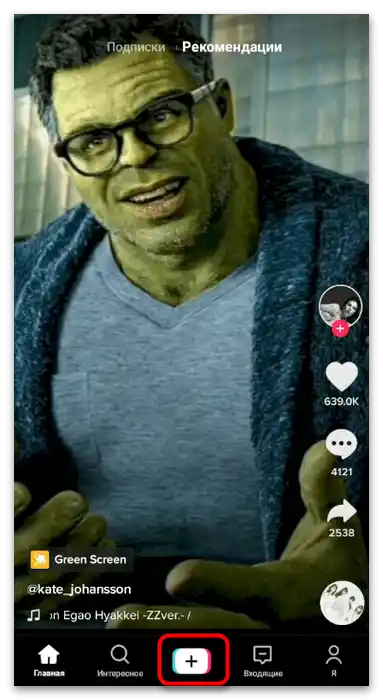
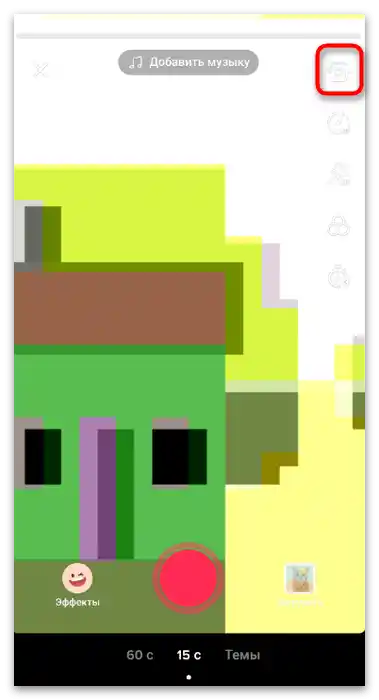
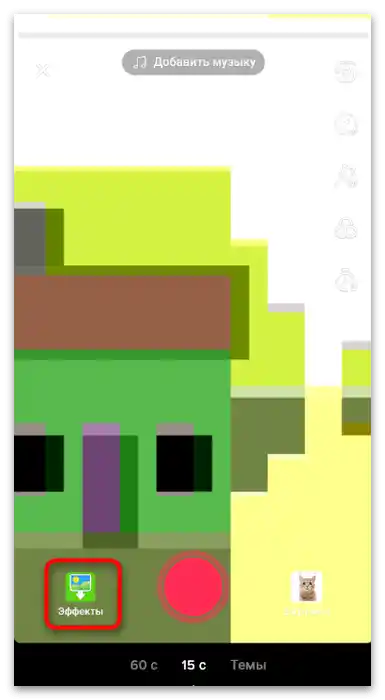
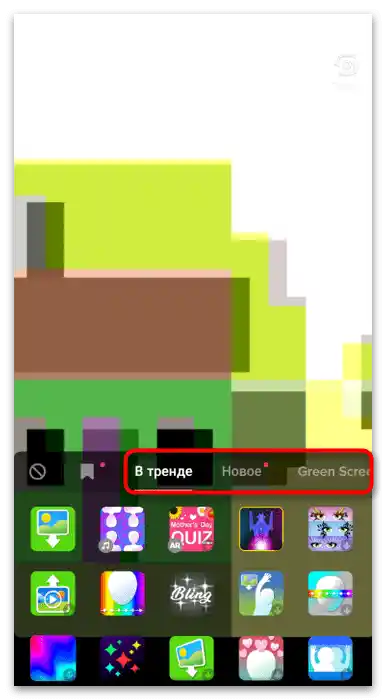
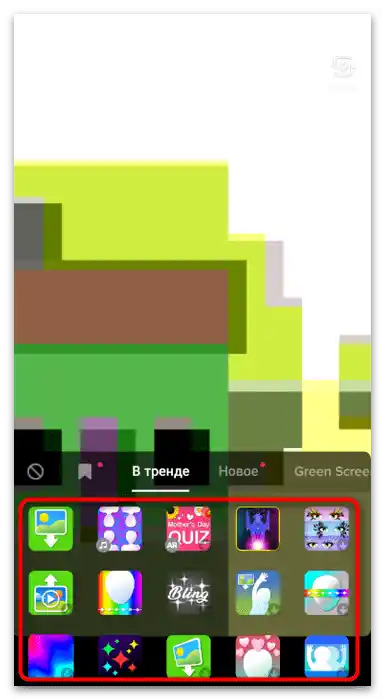
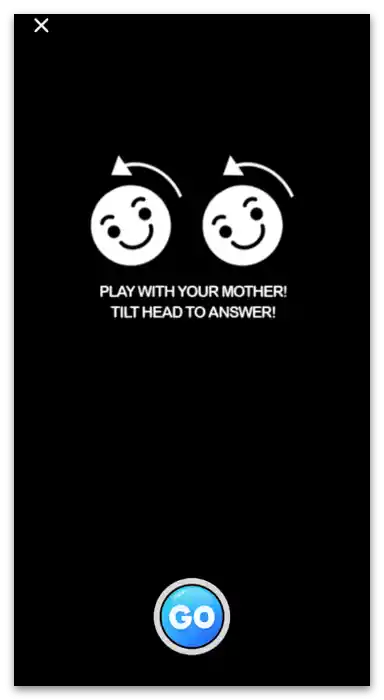
Spôsob 3: Prezeranie sekcie "Obľúbené"
Už viete, že v sekcii "Obľúbené" sa ukladajú videá, hudba a iné materiály, vrátane vybraných efektov. To môže výrazne ušetriť čas pri hľadaní potrebnej masky, ak ste ju predtým už označili ako obľúbenú. Na prezeranie celého obsahu uloženého v uvedenej sekcii vykonajte nasledujúce kroky:
- Na paneli dole kliknite na "Ja" pre prechod k vlastnému účtu.
- Vpravo od tlačidla "Zmeniť profil" ťuknite na ikonu v tvare záložky.
- Prejdite na kartu "Efekty".
- Oboznámte sa s prítomnými maskami a vyberte tú, ktorú chcete použiť pri vytváraní videa. Ak ste predtým neukladali efekty, neobjavia sa tu. V takom prípade budete musieť použiť iné metódy, ktoré sú popísané v tomto článku.
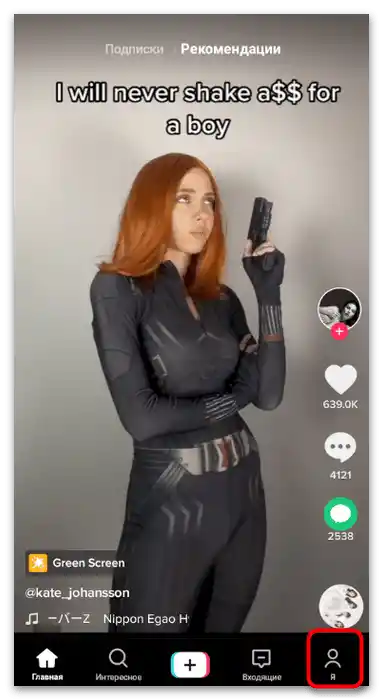
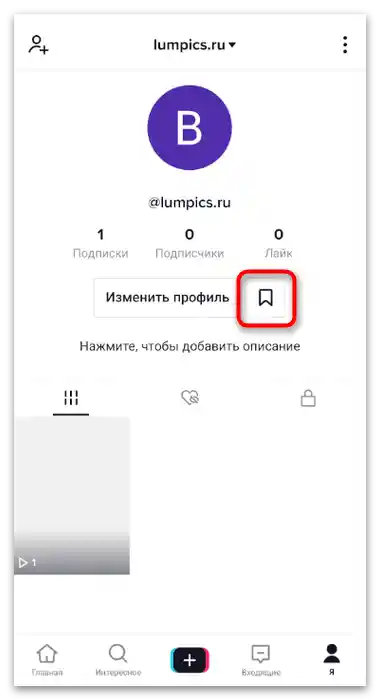
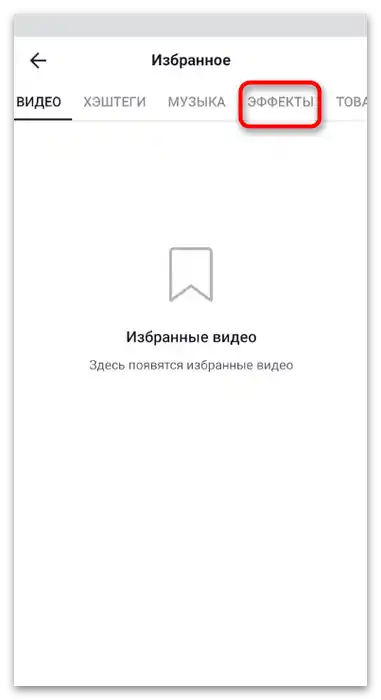
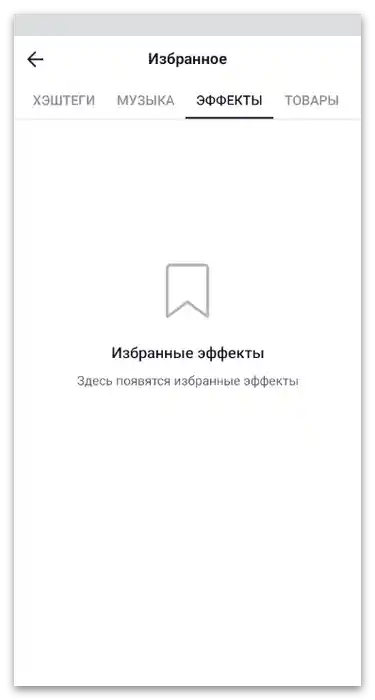
Spôsob 4: Hľadanie cez "Zaujímavé"
Zvyčajne sa menu "Zaujímavé" v TikToku používa na vyhľadávanie trendových tagov, konkrétnych používateľov alebo videí. Avšak je vhodné aj v prípadoch, keď potrebujete nájsť masku podľa názvu, a cez zoznam existujúcich to nie je možné.Bude potrebné poznať len názov efektu, aby ste prešli na jeho stránku, uložili ho a použili.
- Otvoríte sekciu "Zaujímavé", kliknutím na ikonu lupy.
- Aktivujte vyhľadávací riadok a zadajte tam názov hľadanej masky.
- Objaví sa okamžite v sekcii "Efekty" — vyberte ju a prejdite na stránku so záznamami videí alebo použite tlačidlo na uloženie do obľúbených.